
Πρόσφατα, οι προγραμματιστές του Messenger της ICQ διεξήγαγαν μια μικρή επανεξέταση και ενημέρωσε επίσης όλες τις εκδόσεις του έργου τους. Αυτό το άρθρο θα συζητηθεί ακριβώς για το ICQ New, καθώς πρόκειται για μια πραγματική έκδοση του λογισμικού και του ιστότοπου. Εξετάστε αυτό κατά την εκτέλεση των παρακάτω οδηγιών.
Έκδοση ιστού
Όλοι δεν είναι βολικοί να χρησιμοποιήσετε το λογισμικό για έναν υπολογιστή ή μια εφαρμογή ICQ για κινητά, επειδή μπορείτε απλά να ανοίξετε τη σελίδα σας στο πρόγραμμα περιήγησης και να ξεκινήσετε την αλληλογραφία. Ως εκ τούτου, θα ήθελα να αρχίσω να χρησιμοποιώ την έκδοση ιστού για την οποία υπάρχουν δύο διαθέσιμες μέθοδοι προσθήκης χρηστών.Μέθοδος 1: Με αριθμό τηλεφώνου
Πρότυπη επιλογή για την προσθήκη ενός λογαριασμού για να ξεκινήσετε μια συνομιλία - χρησιμοποιώντας τον αριθμό τηλεφώνου. Έτσι δεν συνδέετε το ψευδώνυμο του χρήστη και μπορείτε επίσης να το αντιστοιχίσετε οποιοδήποτε όνομα κατά την προσθήκη. Κατά συνέπεια, η εφαρμογή αυτής της μεθόδου πρέπει να γνωρίζετε τον ίδιο τον αριθμό τηλεφώνου και να εκτελέσετε τέτοιες ενέργειες:
- Μόλις στην κύρια σελίδα ICQ, κάντε κλικ στο κουμπί "Version", η οποία βρίσκεται στα δεξιά παραπάνω.
- Στη συνέχεια, μετακινήστε την ενότητα "Επαφές".
- Κάντε κλικ στο κουμπί τριών σημείων για να ανοίξετε μια λίστα ενεργειών.
- Στο αναπτυσσόμενο μενού που εμφανίζεται, ενδιαφέρεστε να "προσθέσετε επαφή".
- Καταχωρίστε το όνομα, το επώνυμο και τον αριθμό τηλεφώνου, το οποίο είναι συνδεδεμένο με τον λογαριασμό-στόχο. Στη συνέχεια παραμένει μόνο για να κάνετε κλικ στο κουμπί "Προσθήκη".


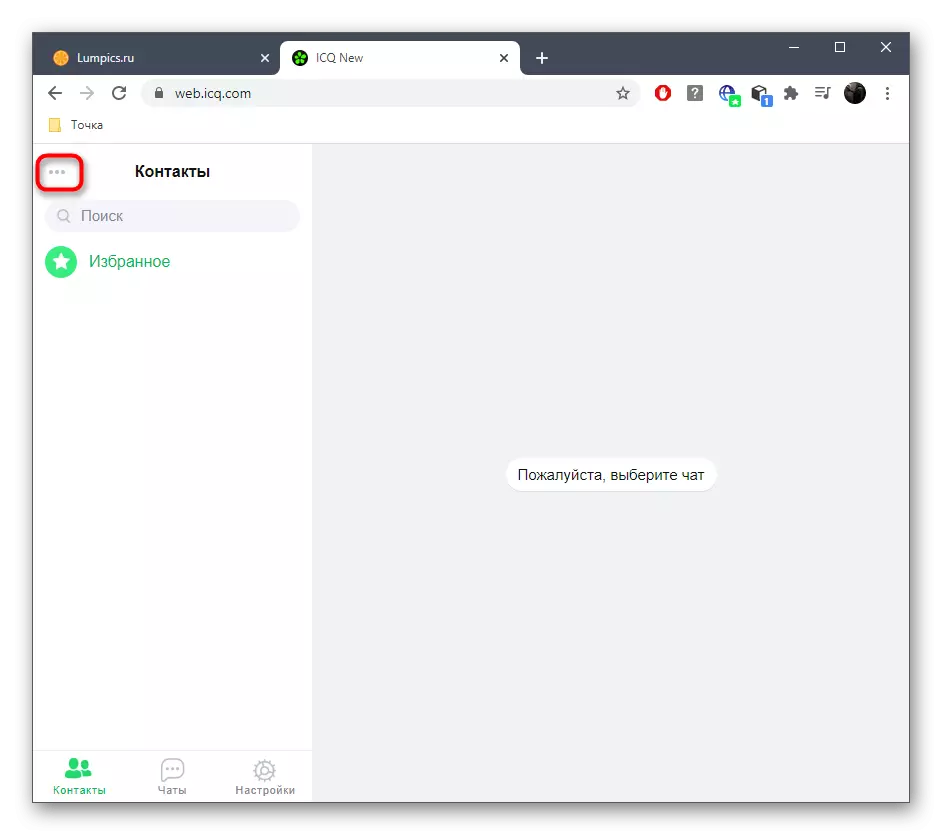
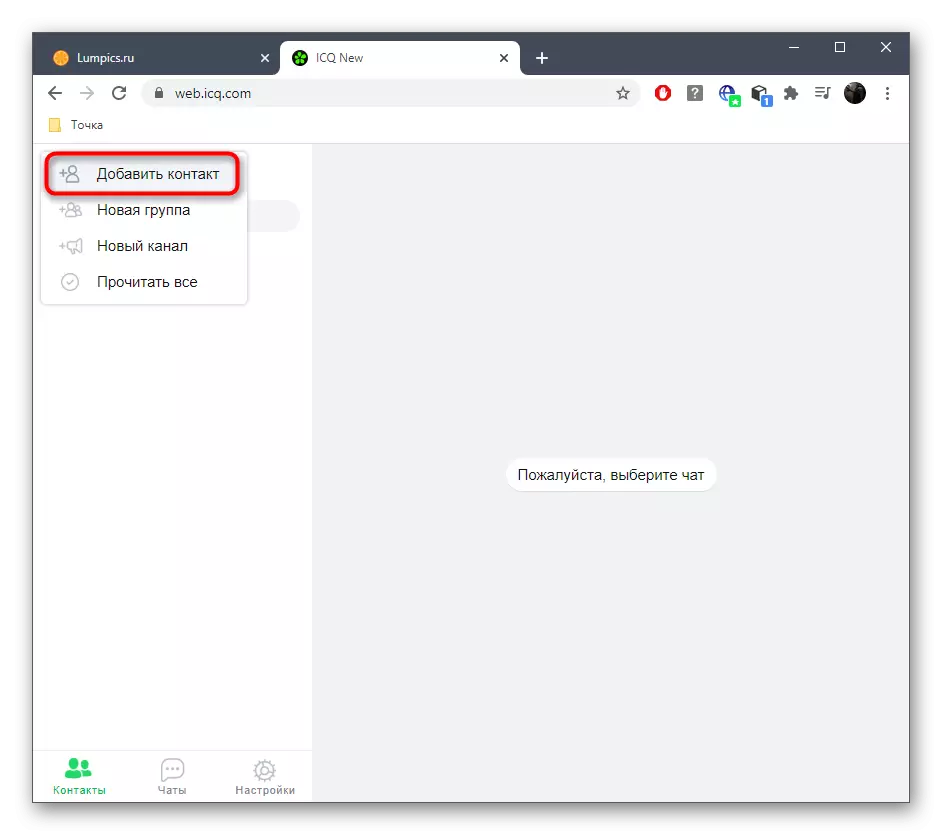
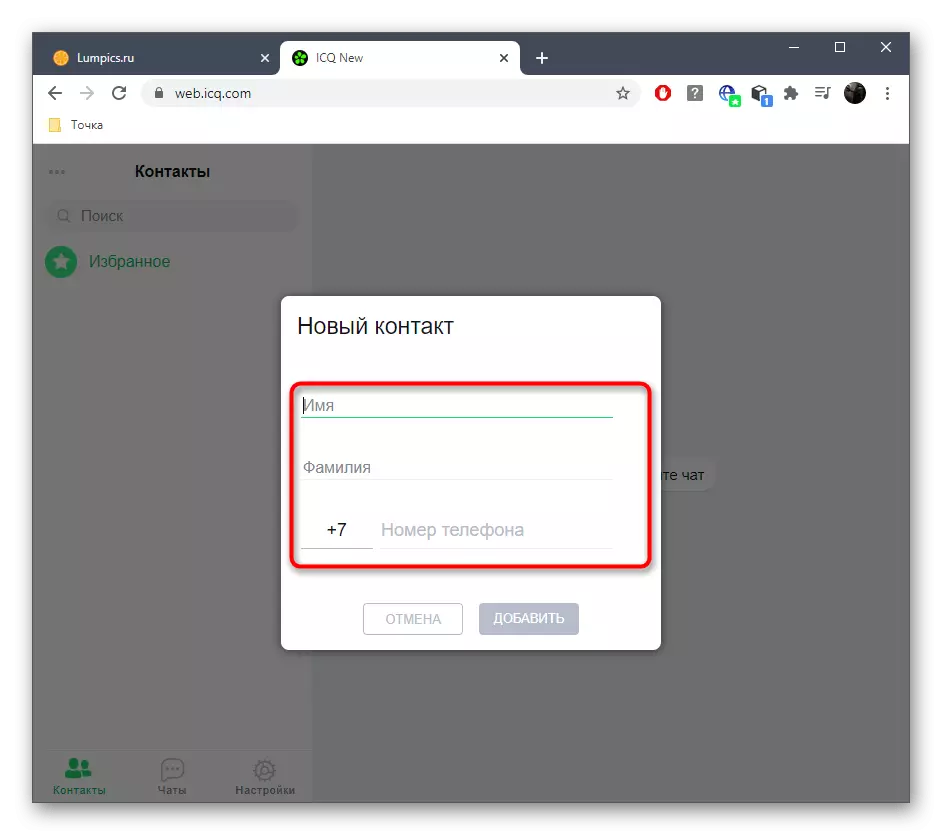
Μετά την επιτυχή προσθήκη της επαφής, θα εμφανιστεί όχι μόνο στην ενότητα "Επαφές" - θα είναι επίσης δυνατό να ξεκινήσετε μια συνομιλία μέσω των "chats" επιλέγοντας το κατάλληλο στοιχείο.
Μέθοδος 2: Με ψευδώνυμο
Η δεύτερη επιλογή είναι κατάλληλη σε αυτές τις περιπτώσεις όπου ο αριθμός τηλεφώνου είναι άγνωστος, αλλά υπάρχουν πληροφορίες σχετικά με το ψευδώνυμο του χρήστη. Στη συνέχεια, η αρχή της προσθήκης σε επαφές αποκτά έναν ελαφρώς διαφορετικό αλγόριθμο δράσεων. Στην ενότητα "Επαφές", χρησιμοποιήστε τη γραμμή αναζήτησης εισάγοντας το πλήρες όνομα του χρήστη εκεί. Ελέγξτε τα αποτελέσματα που έχετε αποκτήσει και επιλέξτε το λογαριασμό που θέλετε να αντιστοιχεί.
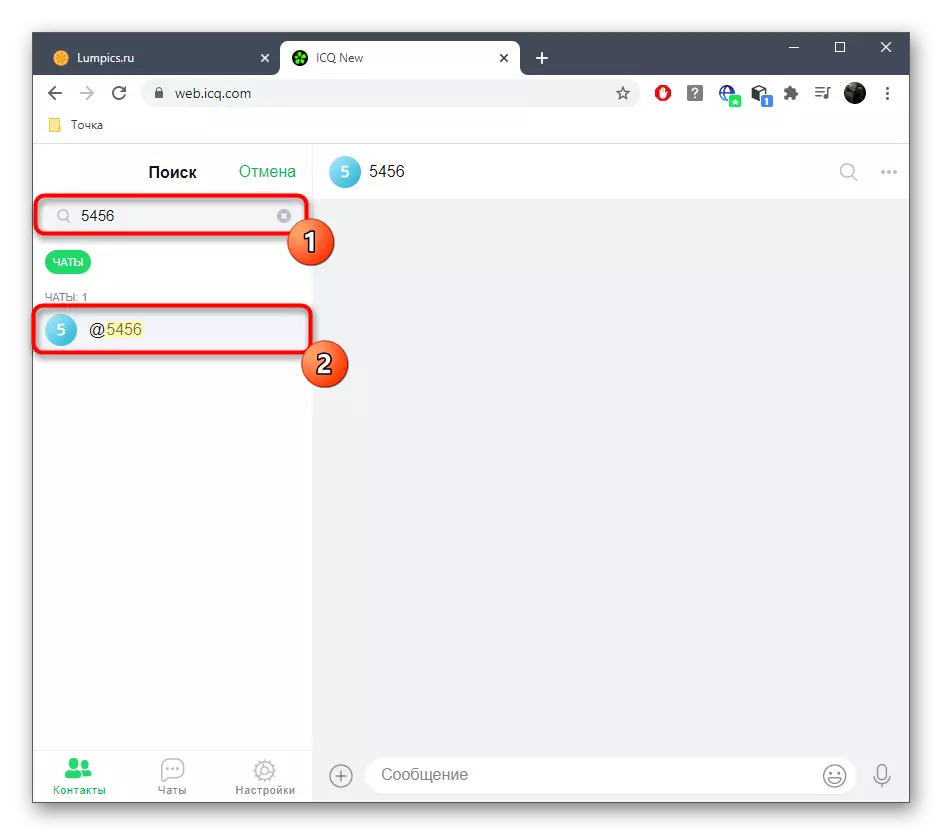
Μόλις το πρώτο μήνυμα θα σταλεί σε αυτό το άτομο, θα προστεθεί αυτόματα στη λίστα των επαφών και το προφίλ θα αποθηκευτεί στην ενότητα "chats", ώστε να μπορείτε να επιστρέψετε στη συνομιλία ανά πάσα στιγμή.
Πρόγραμμα Windows
Οι ενεργοί χρήστες ICQ συχνά μεταφορτώνουν το πρόγραμμα στον υπολογιστή σας για την ανταλλαγή μηνυμάτων με φίλους, συγγενείς και συναδέλφους. Οι ιδιοκτήτες αυτού του λογισμικού έχουν όσο το δυνατόν περισσότερες επιλογές για τον τρόπο προσθήκης ενός χρήστη στη λίστα επαφών.Μέθοδος 1: Με αριθμό τηλεφώνου
Πάνω, έχουμε ήδη μιλήσει για αυτή τη μέθοδο, λαμβάνοντας υπόψη την έκδοση ιστού του αγγελιοφόρου. Στην περίπτωση αυτή, η αρχή της δράσης δεν αλλάζει πρακτικά, ωστόσο η θέση των απαραίτητων κουμπιών είναι διαφορετική.
- Πρώτον, ανοίξτε την ενότητα "Επαφές" και στην κορυφή Κάντε κλικ στο εικονίδιο για να προσθέσετε έναν χρήστη.
- Στο μενού που εμφανίζεται, επιλέξτε "Αριθμός τηλεφώνου".
- Συμπληρώστε τα πεδία με το όνομα και το επώνυμο, εισάγετε τον αριθμό τηλεφώνου και κάντε κλικ στην επιλογή Προσθήκη.

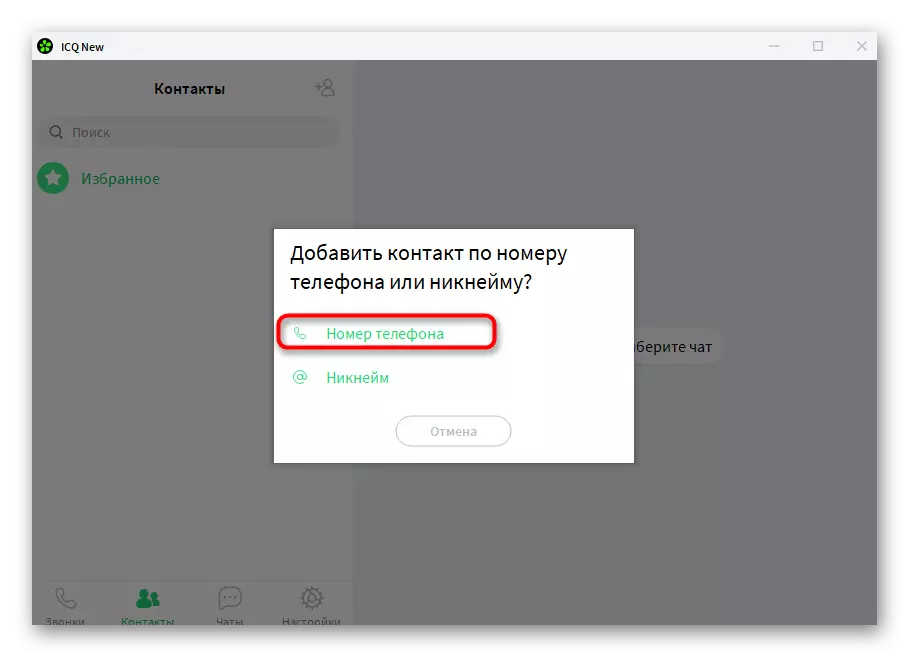
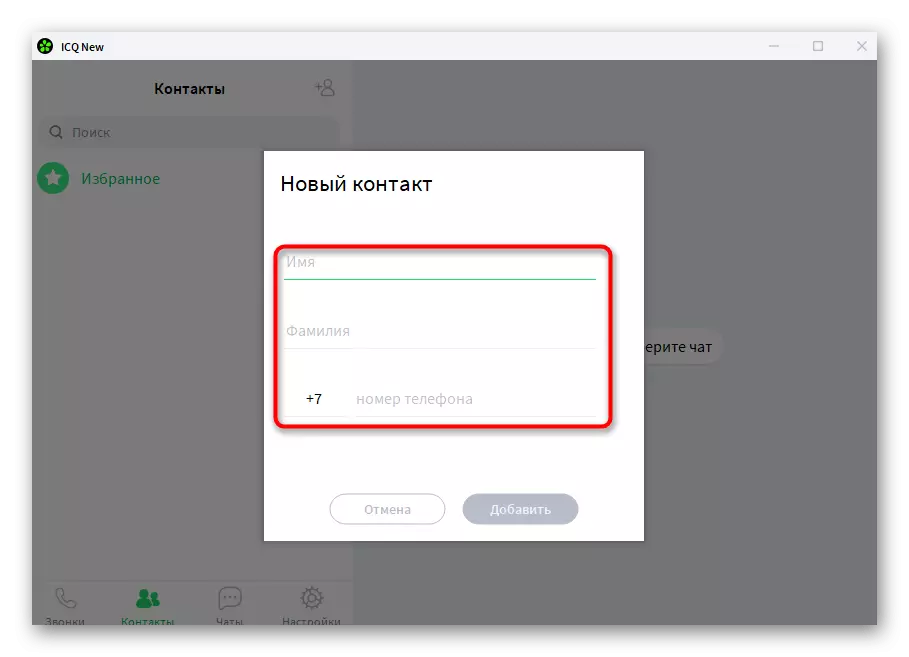
Μέθοδος 2: Με ψευδώνυμο
Εάν γνωρίζετε το ψευδώνυμο του χρήστη, μπορείτε να κάνετε χωρίς έναν αριθμό τηλεφώνου γενικά, αλλά θα πρέπει να πάτε να πάτε στις "επαφές" και στη συνέχεια παραμένει τα εξής:
- Αφού κάνετε κλικ στο κουμπί Προσθήκη επαφής, επιλέξτε την επιλογή "ψευδώνυμο".
- Εμφανίζεται μια συμβολοσειρά αναζήτησης, όπου πρέπει να εισάγετε το όνομα του συνομιλητή.
- Ελέγξτε τα αποτελέσματα που υποβλήθηκαν στο πλαίσιο της συμβολοσειράς και κάντε κλικ στο avatar χρήστη.
- Τώρα μπορείτε να ξεκινήσετε μια συνομιλία μαζί του και ο λογαριασμός του θα εμφανιστεί στην ενότητα "Επαφές".
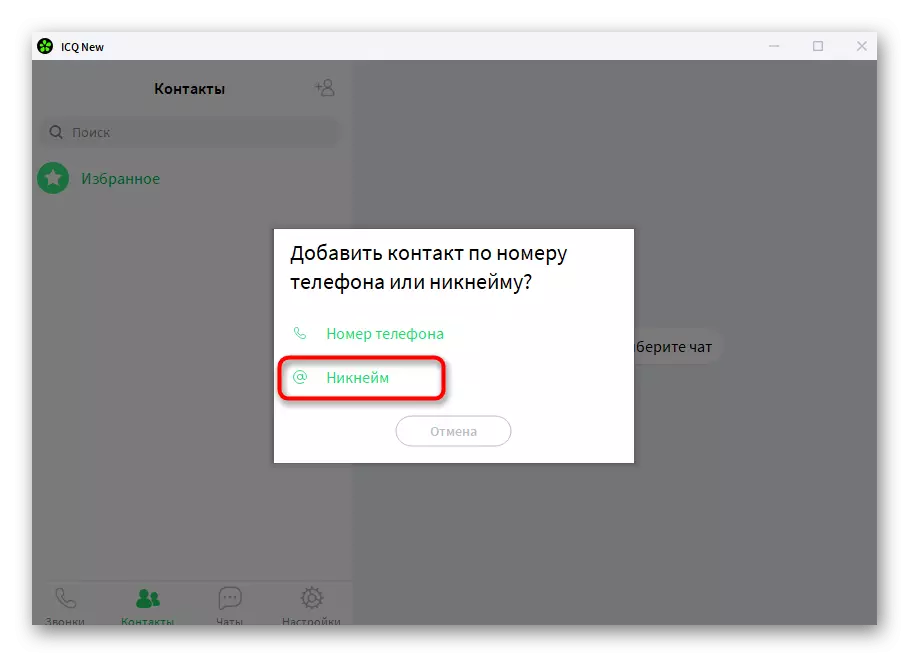



Μέθοδος 3: Σύμφωνα με τον σύνδεσμο πρόσκλησης
Οι χρήστες των χρηστών ICQ έχουν την ευκαιρία να αντιγράψουν τη σύνδεση με μια πρόσκληση μέσω της ενότητας "chats". Παραμένει να στείλετε σε έναν φίλο που θέλετε να προσθέσετε. Μόλις προχωρήσει σε αυτόν τον σύνδεσμο, μπορεί να σας γράψει αμέσως και να προσθέσει στις επαφές. Αυτή η επιλογή θα ταιριάζει σε αυτούς τους χρήστες που δεν γνωρίζουν το ψευδώνυμο του χρήστη και τον αριθμό τηλεφώνου του.

Εφαρμογή για κινητό
Το ICQ είναι δημοφιλές και μεταξύ των ιδιοκτητών των κινητών συσκευών και οι προγραμματιστές έκαναν μια εφαρμογή υψηλής ποιότητας εξοπλισμένη με τις ίδιες λειτουργίες που βρίσκονται στο πρόγραμμα για έναν υπολογιστή και μια έκδοση ιστού. Ωστόσο, οι επαφές εδώ προστίθενται λίγο διαφορετικό τρόπο.Μέθοδος 1: Αυτόματη σάρωση
Κατά τη διάρκεια της πρώτης έναρξης της εφαρμογής σε ένα smartphone ή ένα tablet, μια ειδοποίηση φαίνεται ότι ο κατάλογος των συνομιλιών εξακολουθεί να είναι άδειος. Επιπλέον, θα εμφανιστεί το κουμπί "Learn", το οποίο σας επιτρέπει να σαρώσετε τη λίστα επαφών SIM για να μάθετε ποιος έχει ήδη εγγραφεί σε αυτόν τον αγγελιοφόρο. Κάντε κλικ σε αυτό το κουμπί για να ξεκινήσετε τη σάρωση.

Αφήστε την πρόσβαση στην εφαρμογή στις επαφές και περιμένετε το τέλος της σάρωσης.

Παραμένει μόνο για να δείτε ποιες επαφές έχουν προστεθεί αυτόματα, και στη συνέχεια μπορείτε να μετακινηθείτε στην επικοινωνία.
Μέθοδος 2: Σύνδεσμος για πρόσκληση
Ο σύνδεσμος για την αποστολή προσκλήσεων στις επαφές θα εμφανιστεί μόνο εάν η σάρωση δεν έδωσε αποτελέσματα. Μπορείτε να το αντιγράψετε, απλά χτυπήστε το και στη συνέχεια αποστέλλεται σε όλους με τους οποίους θέλετε να ξεκινήσετε την επικοινωνία στο ICQ.

Μέθοδος 3: Με τον αριθμό τηλεφώνου
Για μια εφαρμογή για κινητά, υπάρχουν τυποποιημένες μέθοδοι για την προσθήκη επαφών και αυτό θα ταιριάζει όταν είναι γνωστός ένας αριθμός τηλεφώνου. Από τον χρήστη πρέπει να παράγετε κυριολεκτικά μερικά κλικ.
- Στην ενότητα "chats", κάντε κλικ στο κουμπί με τρεις κάθετες κουκίδες για να ανοίξετε το αναπτυσσόμενο μενού.
- Αγγίξτε την πρώτη γραμμή "Προσθήκη επαφής".
- Επιλέξτε την επιλογή "Προσθήκη στον αριθμό τηλεφώνου".
- Η τυπική μορφή προσθήκης επαφής στο Android θα ανοίξει, όπου πρέπει να συμπληρώσετε τα απαραίτητα πεδία και να αποθηκεύσετε τις αλλαγές.

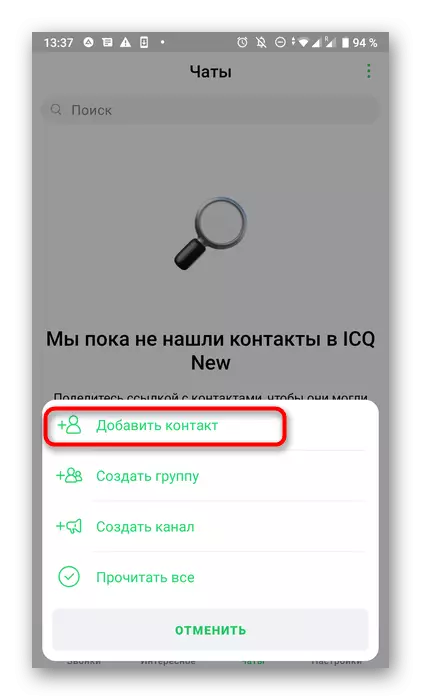
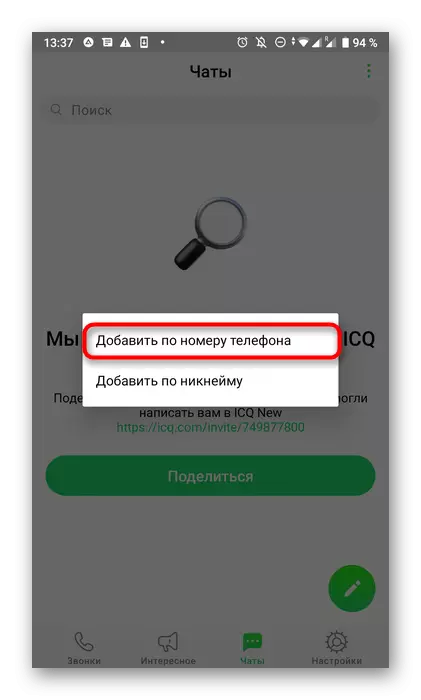

Μέθοδος 4: Ψευδώνυμο
Εάν πρέπει να προσθέσετε έναν χρήστη με το όνομά του, επιλέξτε τη δεύτερη επιλογή στο μενού που μίλησε παραπάνω. Στη συνέχεια, παραμένει μόνο να εισαγάγετε το όνομα του λογαριασμού στο αντίστοιχο πεδίο.

Ελέγξτε τα αποτελέσματα που αποκτήθηκαν και μεταβείτε στην αλληλεπίδραση με τον απαραίτητο χρήστη.

